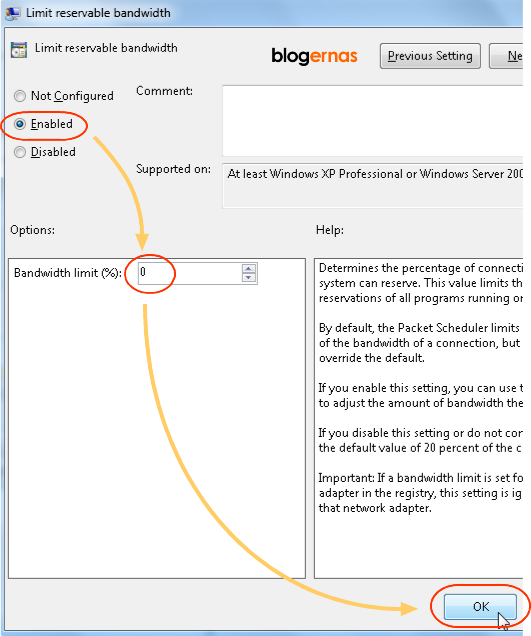Cara Membuat Tooltip Otomatis di Blog
Berikut Langkah-Langkah Cara Membuat Tooltip Otomatis di Blog
Langkah Pertama, seperti biasa login ke akun blogger sobat. ( bukan punya orang lain...)
Kedua, Masuk ke Rancangan - Edit HTML
Ketiga, Centang Expand Template Widget.
Keempat, Paste Kode Berikut di bawah kode <body>.
<script src='http://javascript-share.googlecode.com/files/wb.js'/><a href='http://www.warungbebas.com' id='wb_ttauth'>Created (c) by Princexells Seyka (Princelling Saki)</a><script type='text/javascript'>//<![CDATA[
wb.tooltip_setting =
{
func : "Tooltip",
top : 5,
left : 5,
maxw : 300,
speed : 20,
timer : 40,
endalpha : 95,
alpha : 0,
style_plus : "#tt{border:3px solid #778899;background:#dcdcdc}#ttcont{background:#000000;color:#00ff00}"
};
//]]></script><script src='http://javascript-share.googlecode.com/files/wb_tooltips.js'/>
<script src='http://javascript-share.googlecode.com/files/wb_autotooltips.js'/><!-- pembuka warungbebasautotooltip --><div id='warungbebasautotooltip'>
Kelima, Paste Lagi kode berikut di atas kode </body>
</div><!-- penutup warungbebasautotooltip --><script type='text/javascript'>wb.$_auto_tooltip('warungbebasautotooltip');</script>
Keenam, Save Template.
NB : Sobat Bisa mengatur tampilan Tooltip dengan memodifikasi kode yang berwarna biru.
Sobat tidak boleh mengubah kode - kode selain yang berwarna biru.... karena kalo tidak, tooltip akan mengalami Error.
Read more: http://myhafiezers.blogspot.com/2012/04/cara-membuat-tooltip-otomatis-di-blog.html#ixzz2DBIim0Ut
Berikut Langkah-Langkah Cara Membuat Tooltip Otomatis di Blog
Langkah Pertama, seperti biasa login ke akun blogger sobat. ( bukan punya orang lain...)
Kedua, Masuk ke Rancangan - Edit HTML
Ketiga, Centang Expand Template Widget.
Keempat, Paste Kode Berikut di bawah kode <body>.
<script src='http://javascript-share.googlecode.com/files/wb.js'/><a href='http://www.warungbebas.com' id='wb_ttauth'>Created (c) by Princexells Seyka (Princelling Saki)</a><script type='text/javascript'>//<![CDATA[
wb.tooltip_setting =
{
func : "Tooltip",
top : 5,
left : 5,
maxw : 300,
speed : 20,
timer : 40,
endalpha : 95,
alpha : 0,
style_plus : "#tt{border:3px solid #778899;background:#dcdcdc}#ttcont{background:#000000;color:#00ff00}"
};
//]]></script><script src='http://javascript-share.googlecode.com/files/wb_tooltips.js'/>
<script src='http://javascript-share.googlecode.com/files/wb_autotooltips.js'/><!-- pembuka warungbebasautotooltip --><div id='warungbebasautotooltip'>
Kelima, Paste Lagi kode berikut di atas kode </body>
</div><!-- penutup warungbebasautotooltip --><script type='text/javascript'>wb.$_auto_tooltip('warungbebasautotooltip');</script>
Keenam, Save Template.
NB : Sobat Bisa mengatur tampilan Tooltip dengan memodifikasi kode yang berwarna biru.
Sobat tidak boleh mengubah kode - kode selain yang berwarna biru.... karena kalo tidak, tooltip akan mengalami Error.
Read more: http://myhafiezers.blogspot.com/2012/04/cara-membuat-tooltip-otomatis-di-blog.html#ixzz2DBIim0Ut